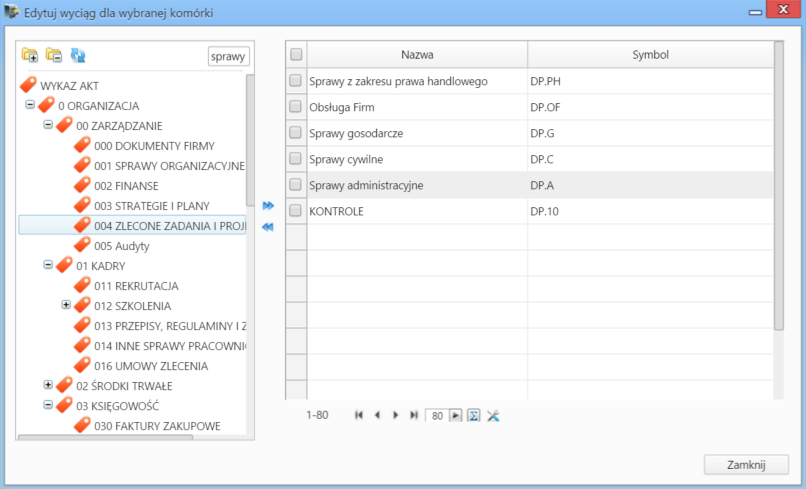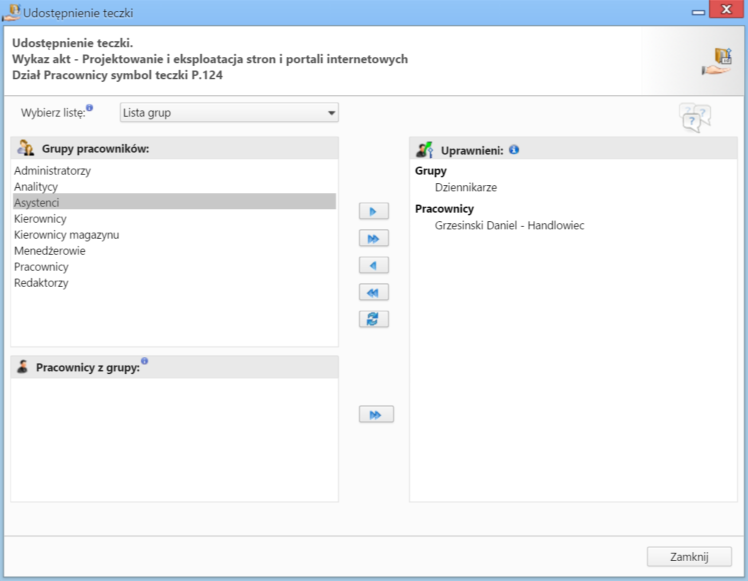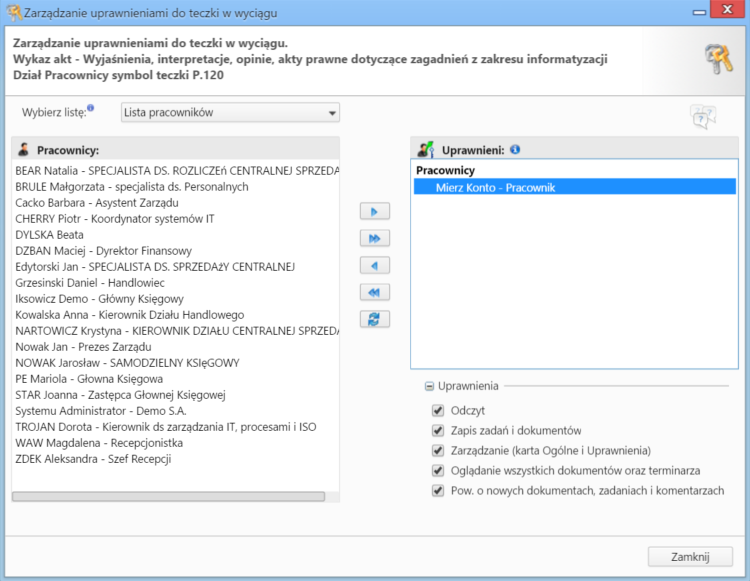| Version 6 (modified by msawkiewicz, 10 years ago) |
|---|
Podręcznik użytkownika > Ustawienia > Panel sterowania > Sprawy > Wyciąg z wykazy akt
Wyciąg z wykazu akt
Panel zarządzania wykazem akt, w którym ujęte są wszystkie zagadnienia, którymi zajmuje się przedsiębiorstwo lub jednostka administracyjna, składa się z drzewa struktury organizacyjnej i listy wyciągów akt dla wskazanej na nim komórki organizacyjnej.
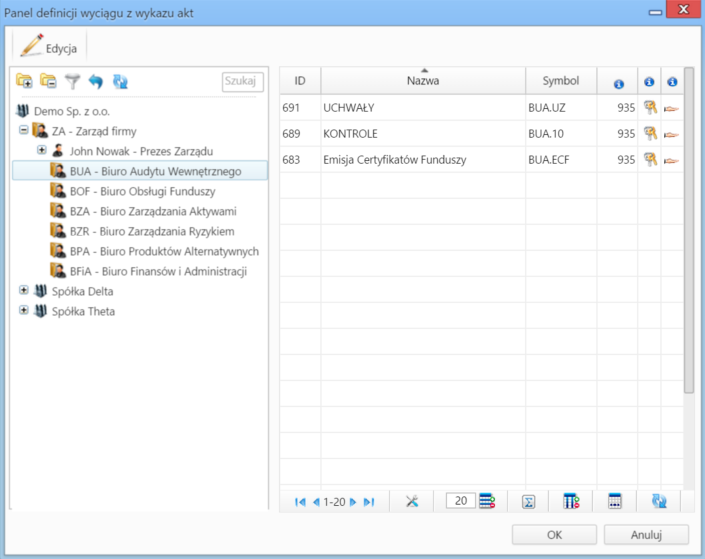
Panel pefinicji wyciągu z wykazu akt
Po zaznaczeniu na drzewie struktury organizacyjnej działu, w tabeli po prawej stronie wyświetlona zostaje lista teczek opublikowanych dla wskazanej jednostki. Wyciągiem nazywamy zbiór tych teczek.
Aby utworzyć wyciąg z wykazu dla wybranej jednostki, zaznaczamy ją na drzewie i klikamy przycisk Edycja znajdujący się powyżej.
Wyświetlone okno składa się z drzewa kategorii spraw oraz listy teczek opublikowanych dla wybranej komórki. Elementy pomiędzy tymi dwoma panelami przemieszczamy zaznaczając je na drzewie/liście i klikając - odpowiednio - strzałkę ![]() lub
lub ![]() .
.
Uwaga
Teczki zaznaczamy za pomocą checkboxów.
Udostępnianie teczek i uprawnienia
Aby udostępnić teczkę grupie użytkowników lub pracownikowi (na stanowisko), na liście w Panelu definicji wyciągu z wykazu akt zaznaczamy na drzewie po lewej stronie jednostkę organizacyjną. Na liście po prawej stronie wyświetlana jest lista teczek widocznych dla tej jednostki. Klikamy ikonę dłoni na liście. W wyświetlonym oknie z listy wybieramy, komu będziemy udostępniać teczki - grupom, czy pojedynczym pracownikom. Następnie przenosimy elementy z listy po lewej stronie na listę Uprawnieni posługując się niebieskimi strzałkami pomiędzy listami.
Dla każdej teczki możemy zdefiniować zakres uprawnień do spraw dla pojedynczych użytkowników lub grup użytkowników. Oznacza to, że zdefiniowany tutaj zakres uprawnień będzie obowiązywał - jako domyślny - dla każdej sprawy założonej w tej teczce.
Uprawnienia nadajemy w oknie wyświetlonym po kliknięciu ikony kluczy na liście w Panelu definicji wyciągu z wykazu akt. Z listy wybieramy, czy uprawnienia będą przyznawane grupom, czy pojedynczym pracownikom. Następnie zaznaczamy elementy na liście po lewej stronie i - za pomocą niebieskich strzałek pomiędzy listami - przenosimy je na listę Uprawnieni. Podczas przenoszenia widoczne jest okno, w których wybieramy zakres uprawnień.